Belgilangan taxallusdan birinchi navbatda men birinchi minecraft o'yiniga borguningizcha so'raladi. Biroz vaqt o'tgach, u sizni bezovta qilishi yoki kulgili ko'rinishi mumkin. Albatta, siz laqabingizni ko'proq tovushga o'zgartirishingiz mumkin, ammo siz darhol ba'zi nuanslarni hisobga olishingiz kerak. Birinchidan, sizning shaxsiyatingiz amal qilishni to'xtatishi mumkin. Buni qanday qilib ismingizni ko'rsatganingizni eslang. Ikkinchidan, siz server va do'konlarning turli ro'yxatlarida qolishingiz mumkin emasligingiz, uni ma'mur bilan oldindan muhokama qilishingiz kerak. Va nihoyat, oxirgi Nuance: Sizdan serverning Vayitistini qayta ko'rib chiqishingizni so'rang. Endi Nik o'zgarishi juda qiyin vaziyatga tushadi, deb o'ylaydi yoki unday emas.
Xavfsizlikda laqabni qanday o'zgartirish kerak
Eng oson yo'li bu sizning laqabingizni o'yin mijozida o'zgartirishdir. Biroq, bir vaqtning o'zida siz turli xil serverlarda eski belgilaringizni yo'qotasiz. Agar ular juda ko'p mods bo'lmasa, siz shunchaki eski belgilar bilan ko'kraklarda hamma narsani kesib o'tishingiz mumkin, yangi laqabingizni saqlash va yangi o'yinchidan o'ynashingiz mumkin.
Albatta, agar siz avvalgisingizni oldingi fe'l-atvoringizni saqlamoqchi bo'lsangiz, ushbu parametr mos emas.
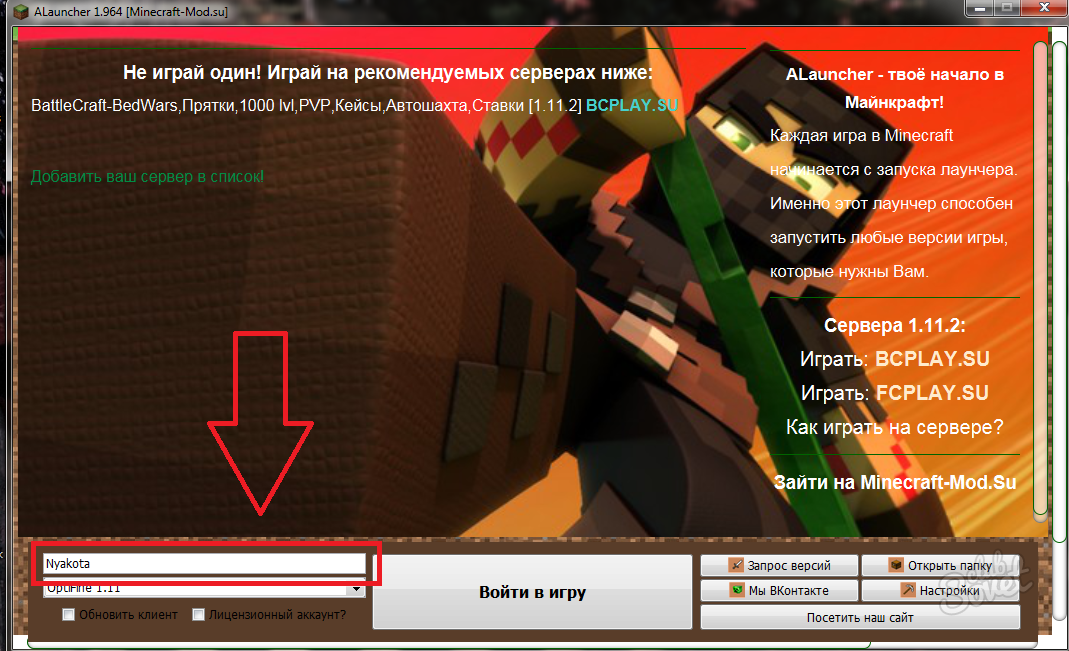
Xarakni yo'qotgan holda, minecraftda taxallusni qanday o'zgartirish kerak
O'zingiz rahmat, ma'lumki qahramonni allaqachon mavjud qahramonni o'zgartirasiz, ammo administratordan sizni Weitist va serverdagi boshqa ro'yxatlarga qayta kiritishingizni so'rashingiz kerakligini unutmang. Turli xil shakllarda hududlarning shaxsiy xususiyati bo'lishi mumkin. Oldindan yaxshiroq, uning egalari va yangi laqabingiz ro'yxatini kiriting.
Avvalo, siz yashirin tizim papkalarini namoyish qilishni sozlashingiz kerak. Buni qanday qilish kerak maqolada ko'rsatilgan Yashirin papkalarni qanday topish mumkin.
- Shundan so'ng, "Kompyuter" bo'limiga boring.

- Agar siz katta guruh o'yin papkalari joylashgan joyni o'zgartirmagan bo'lsangiz, unda mahalliy C-ga o'ting.
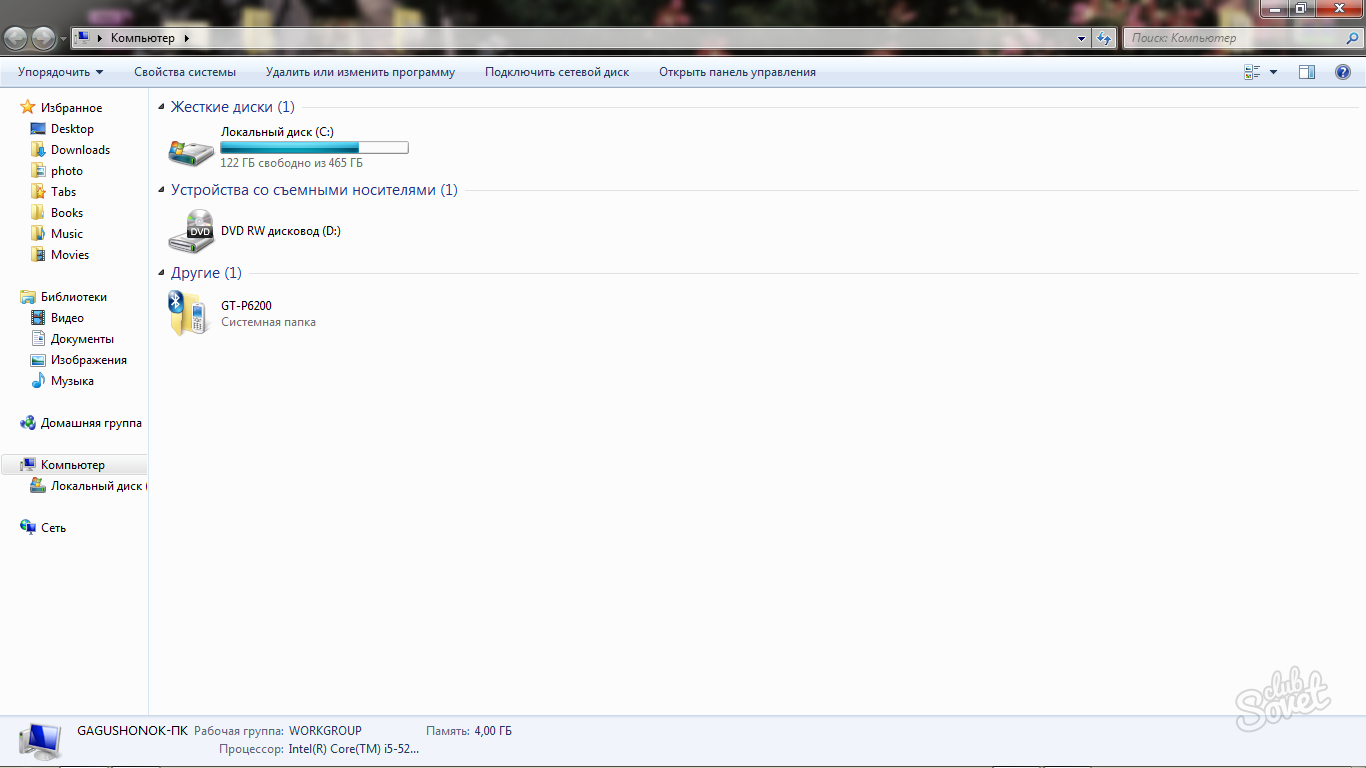
- Tizimga qarab, siz darhol "foydalanuvchilar" yoki "foydalanuvchilar" jildini ko'rsatishingiz mumkin. Unga boring.
- Agar bunday papka bo'lmasa, avval "Hujjatlar va sozlamalar" ga o'tasiz va shundan keyingina "foydalanuvchilar" ga o'tasiz.
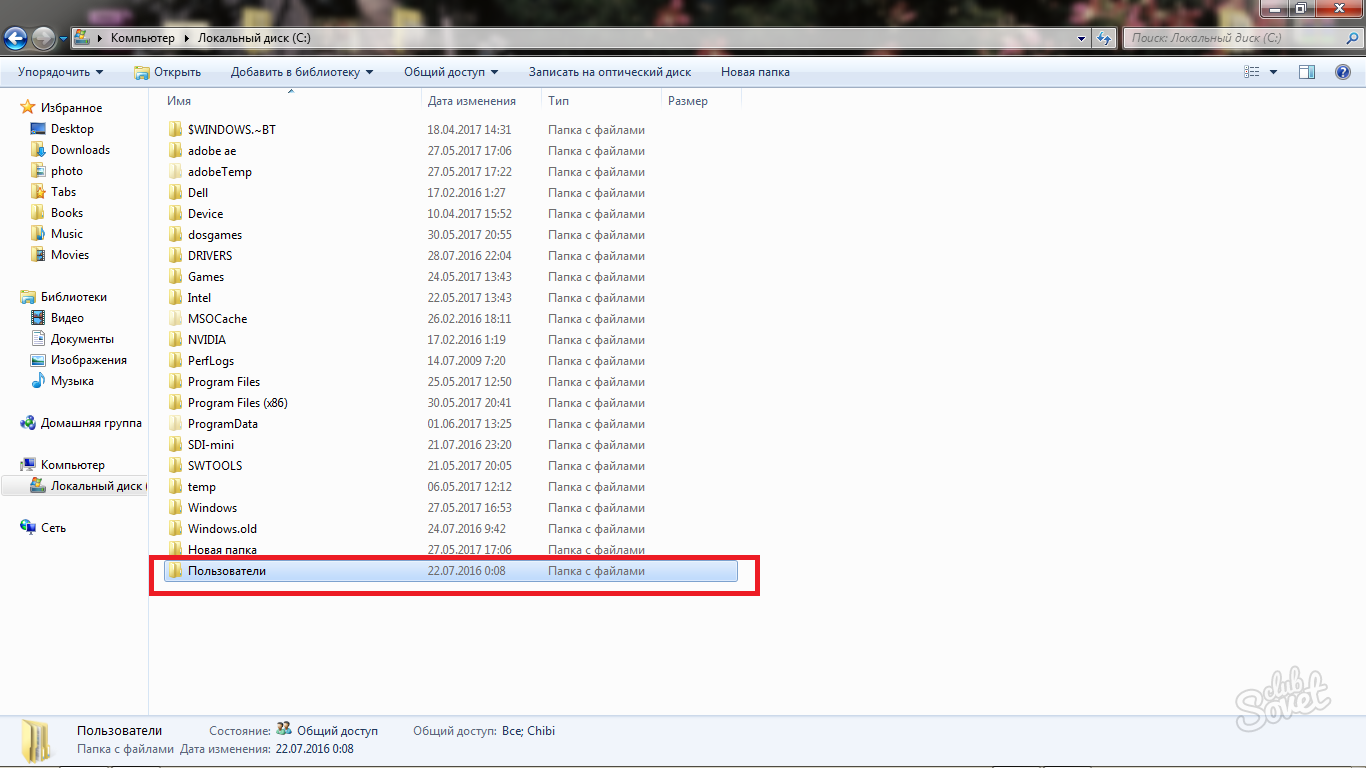
- Minecraft o'yinini o'rnatgan hisob nomini tanlang.
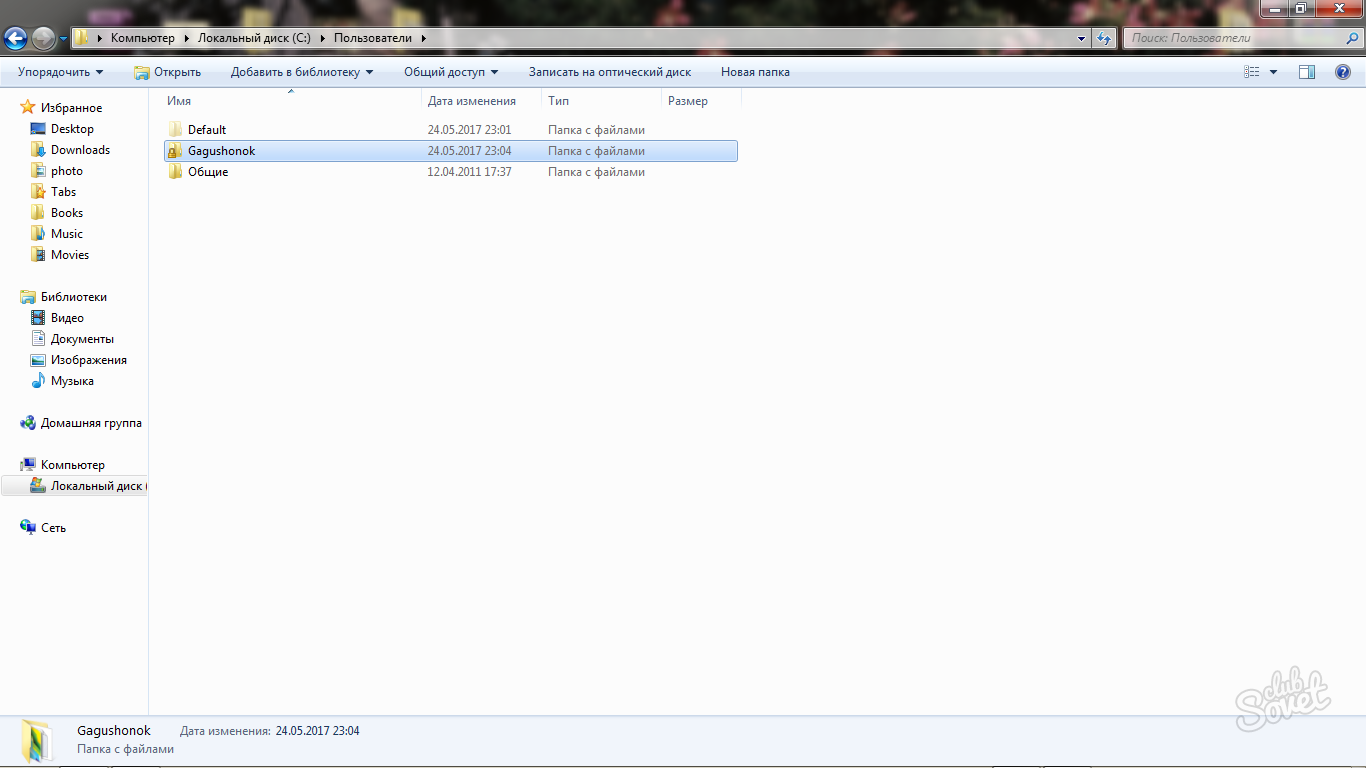
- Bu erda siz "Appdata" yashirin papkasini ko'rasiz. Bu biroz xiralashgan nurni ko'rsatadi. Agar siz ushbu jildni ko'rmasangiz, siz yashirin tizim papkalari va fayllarini namoyish qilishni sozlamadingiz.
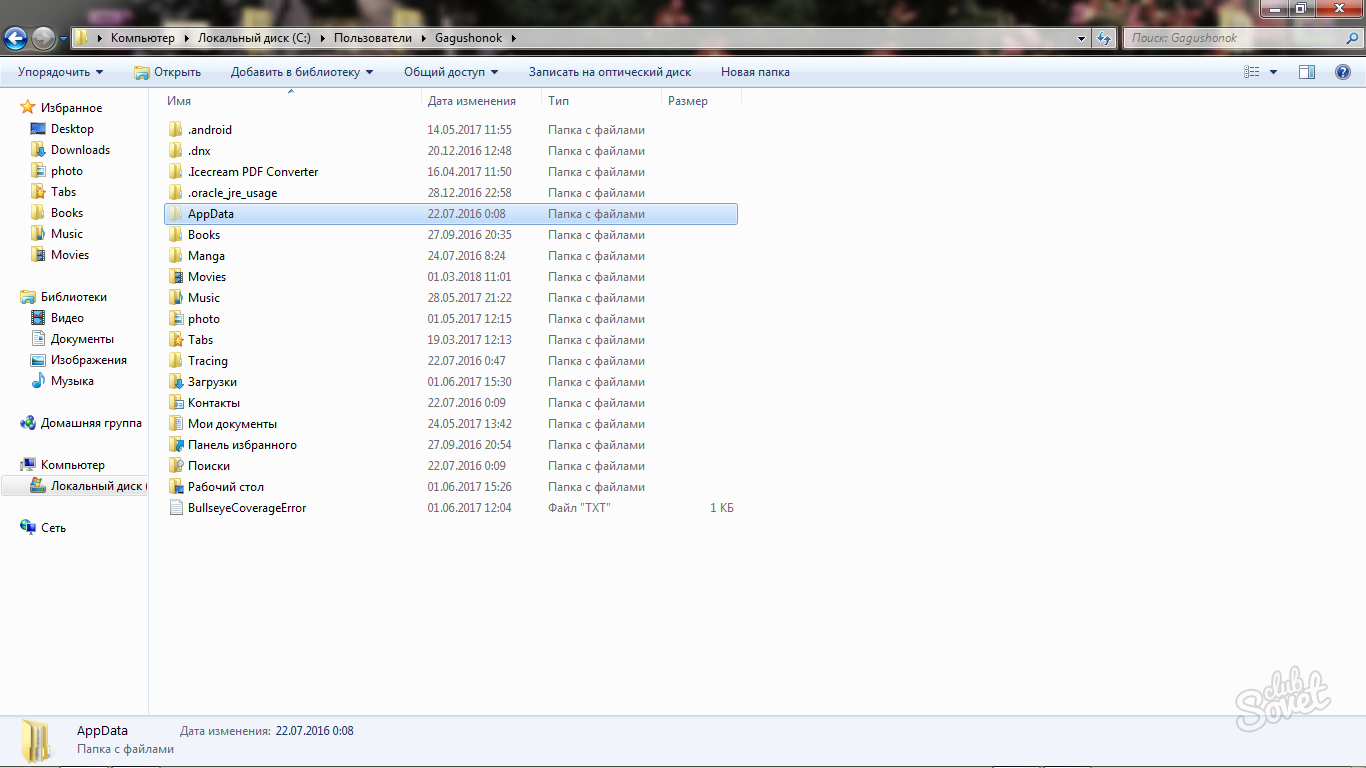
- Unga o'ting va "Rouming" deb nomlangan quyidagi papkani tanlang.
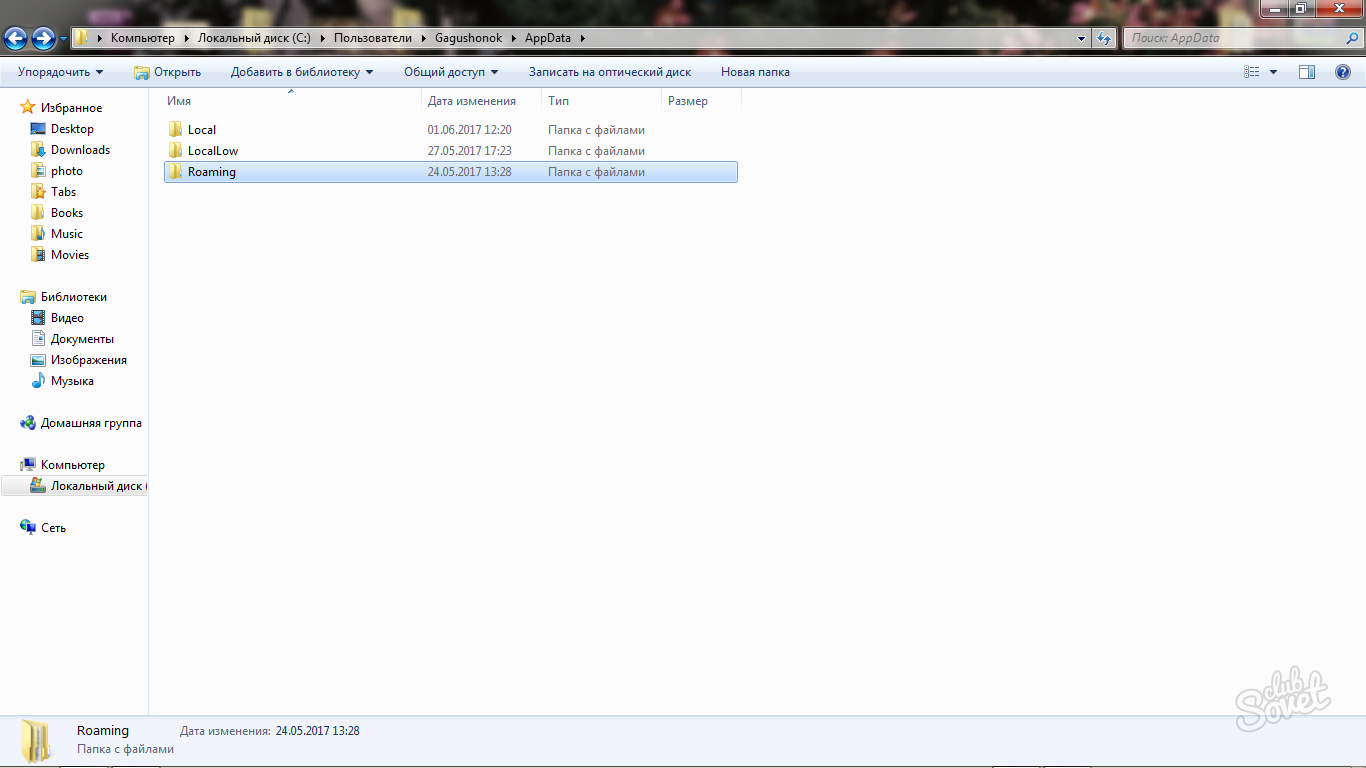
- Endi u ".minecraft" katalogiga o'tishi davom etmoqda. Bu erda siz sizning taxallusingizdagi o'zgarishlarni sozlaysiz.
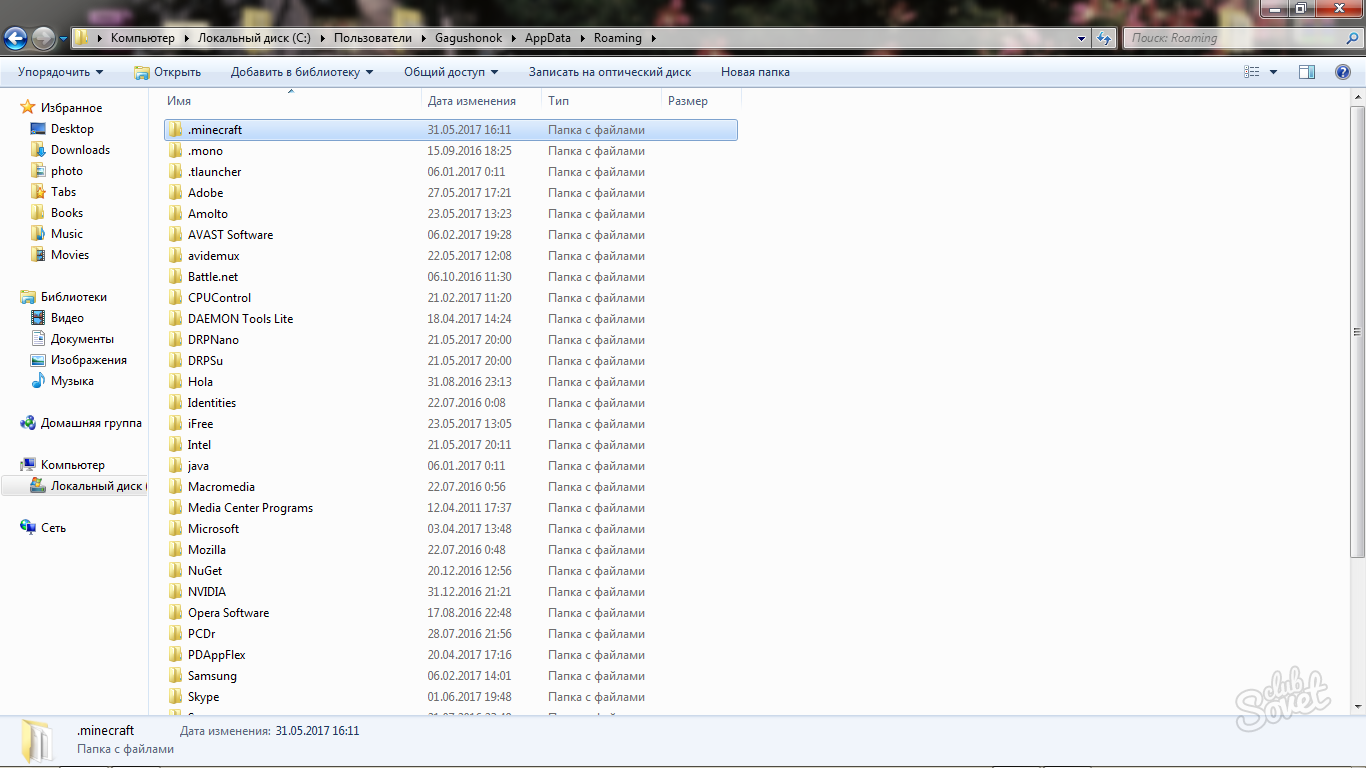
- Minecraft.jar faylini yoki * versiyangizning ismini toping * .jar va uni Winrar yordamida oching.
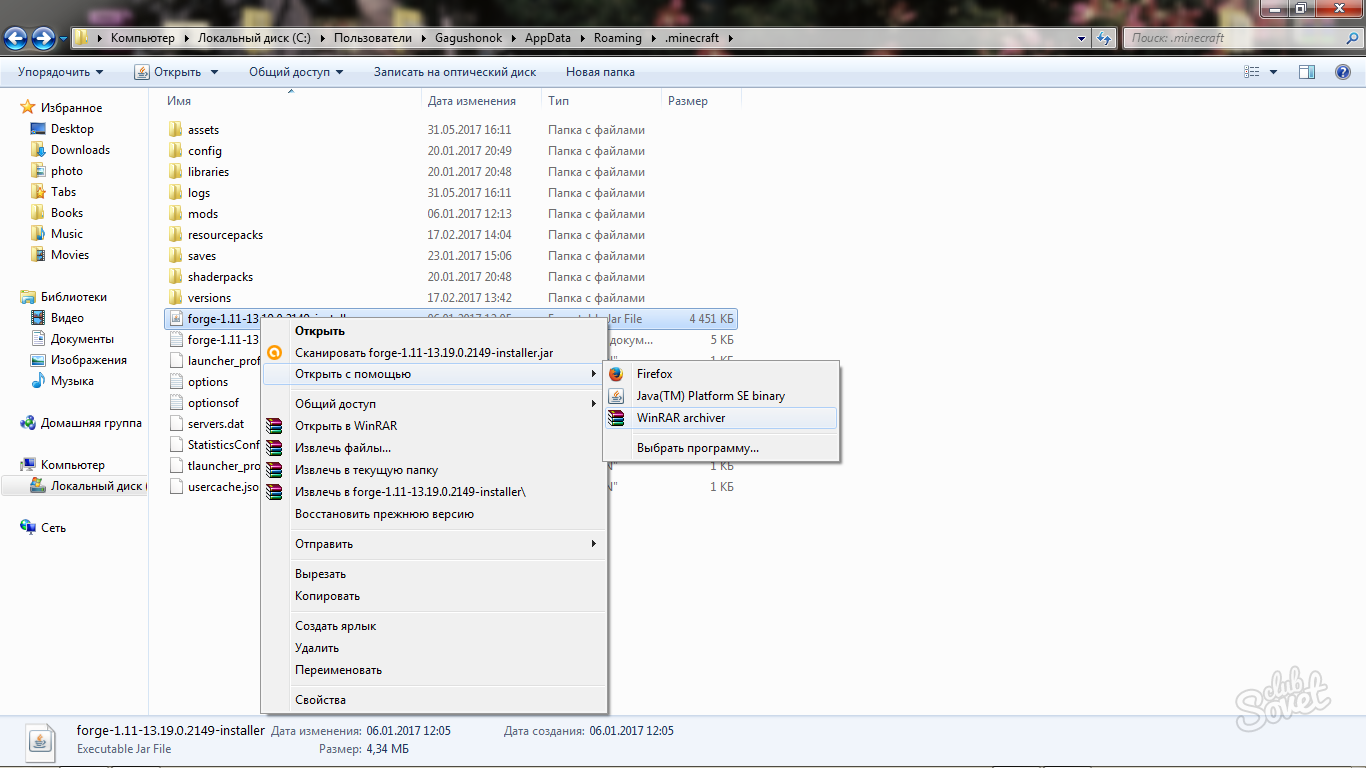
- Endi siz qulay bo'lgan joyda yangi papka yarating.
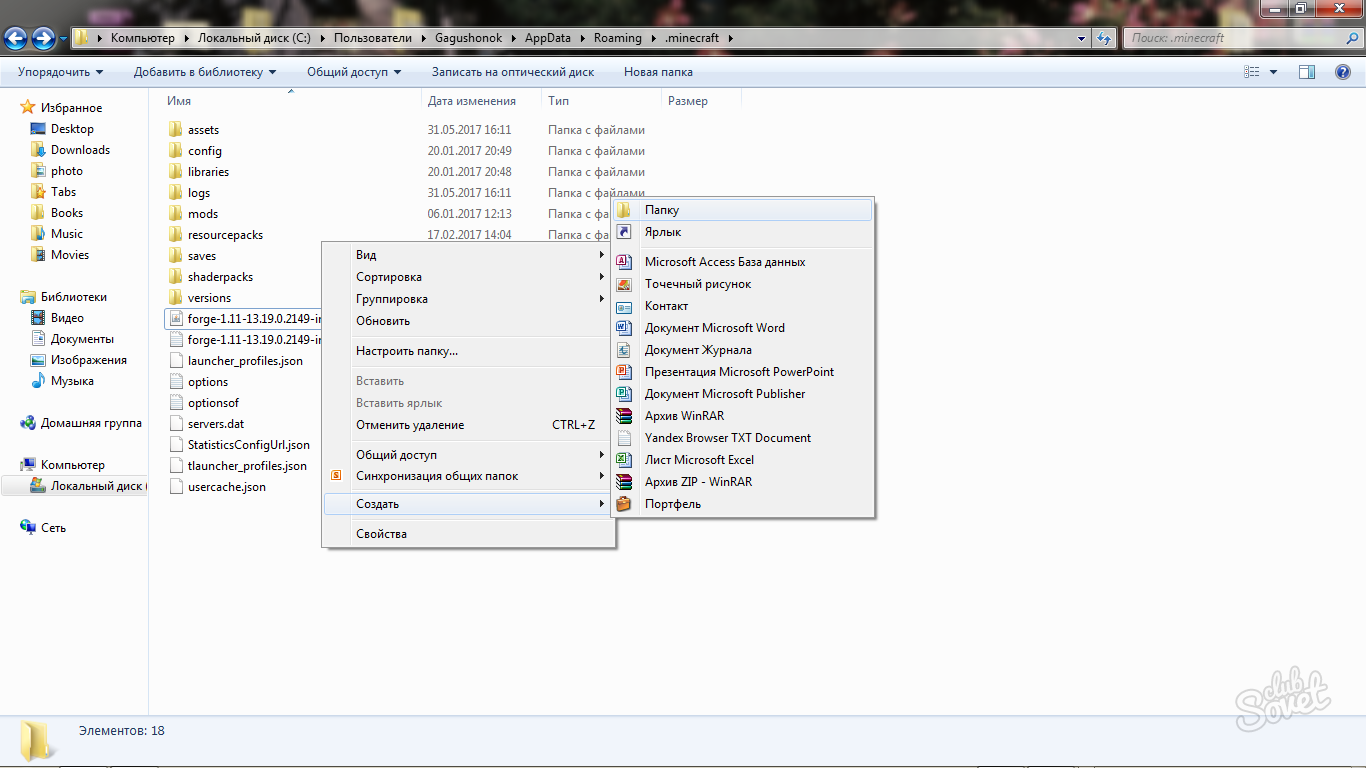
- Uning nomini chalkashtirib bo'lmaslik uchun o'z ismini arxivingizga tayinlang.
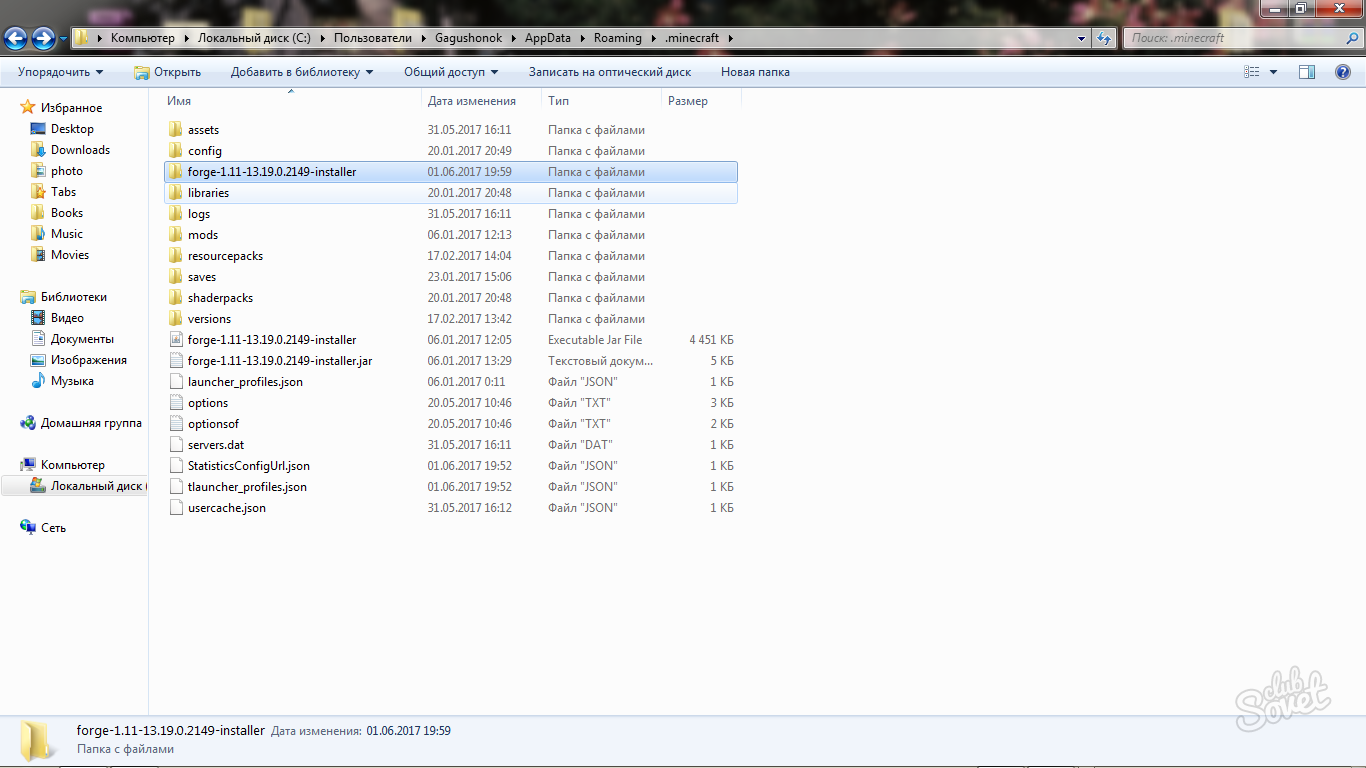
- Arxivning barcha mazmunini oling va ushbu papkaga o'ting.

- Endi unga o'ting va "Net" ning keyingi jildini toping.
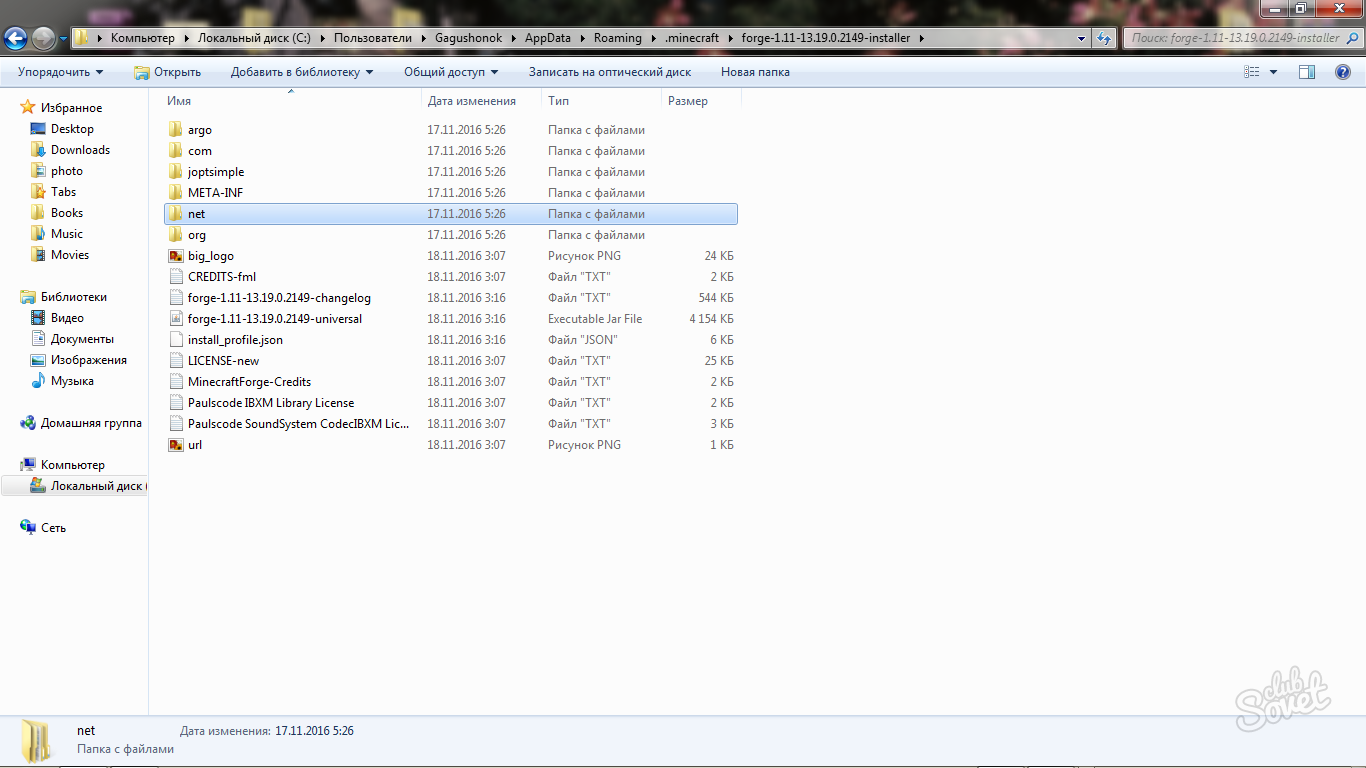
- Ichkarida bitta papka bo'lishi mumkin va ehtimol bir necha. Sizga "minecraft" so'zini o'z ichiga olgan.
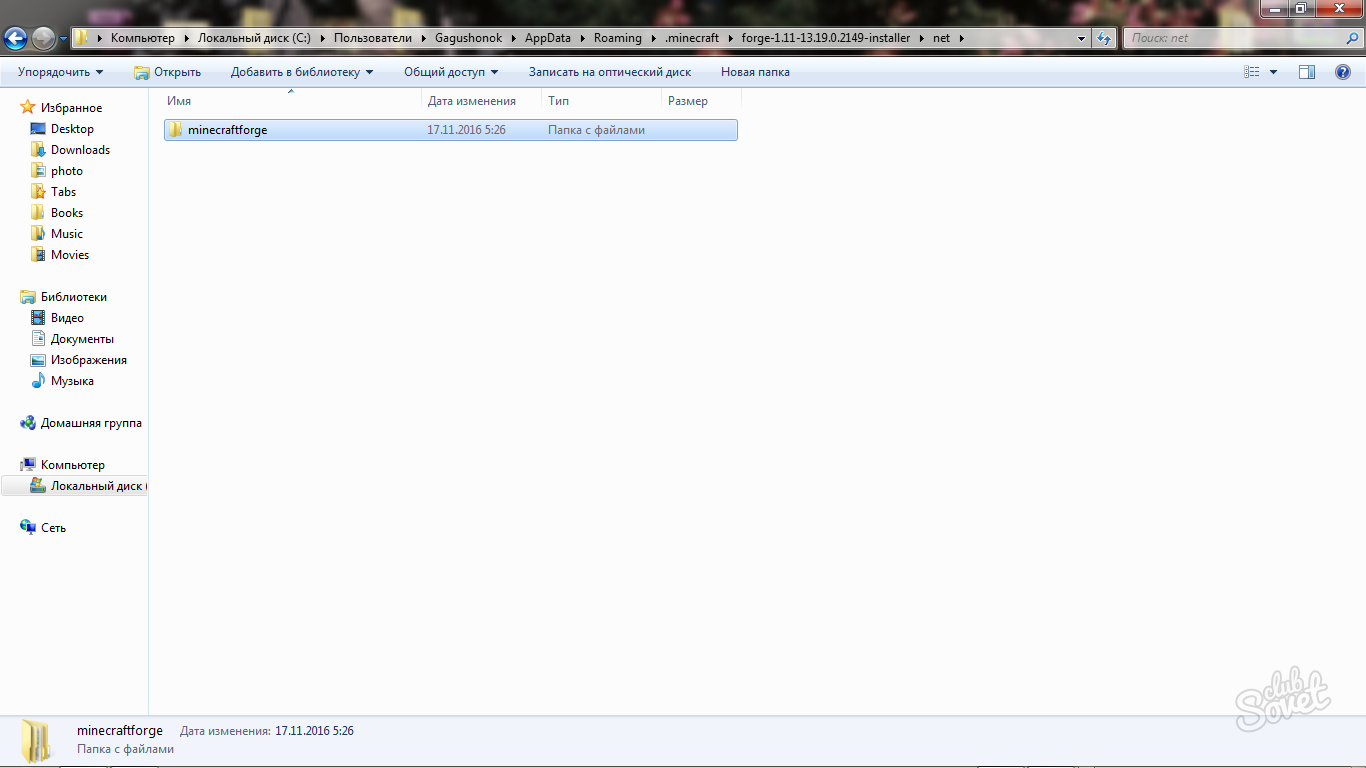
- Agar u chiqsa, ichki jildga o'ting.
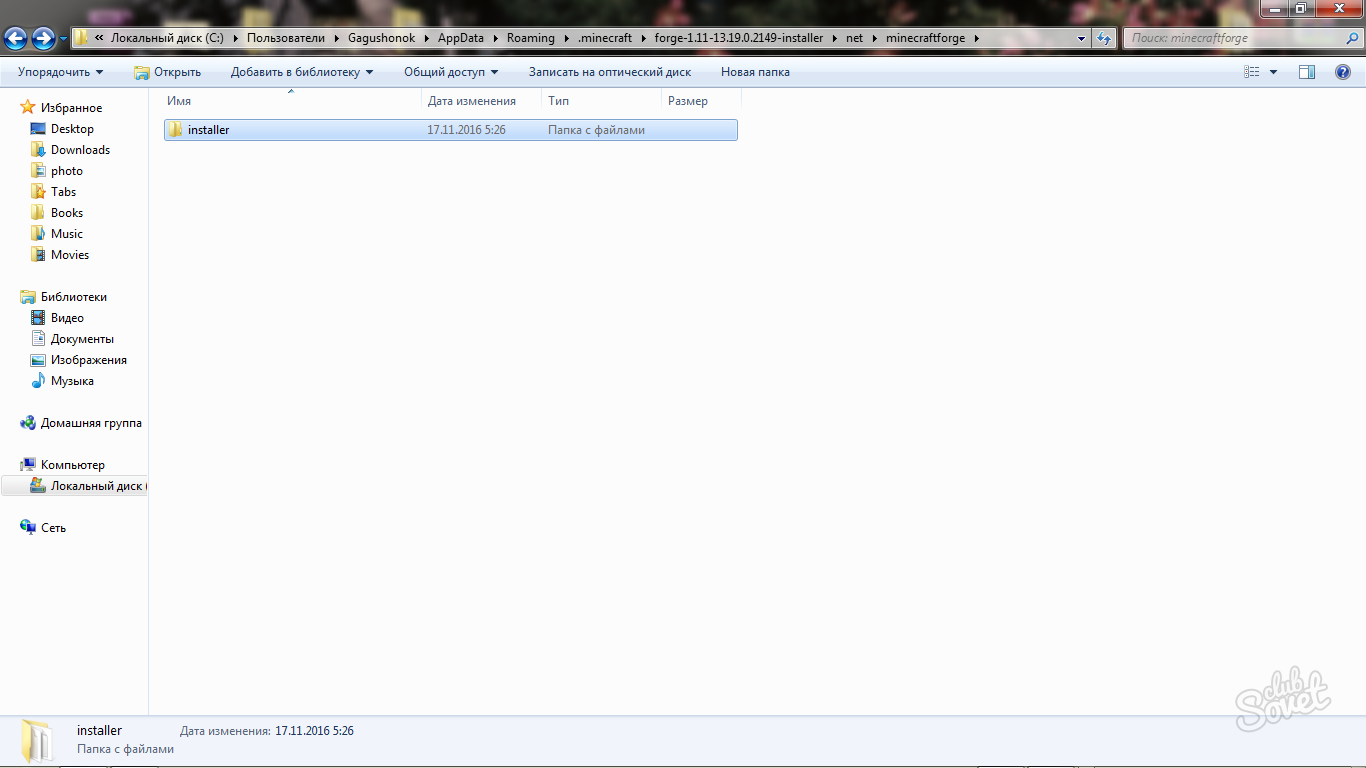
- "Minecraftapplet" faylini topishingiz kerak. Siz uni oddiy notepad yoki notepad yordamida ochishingiz mumkin.
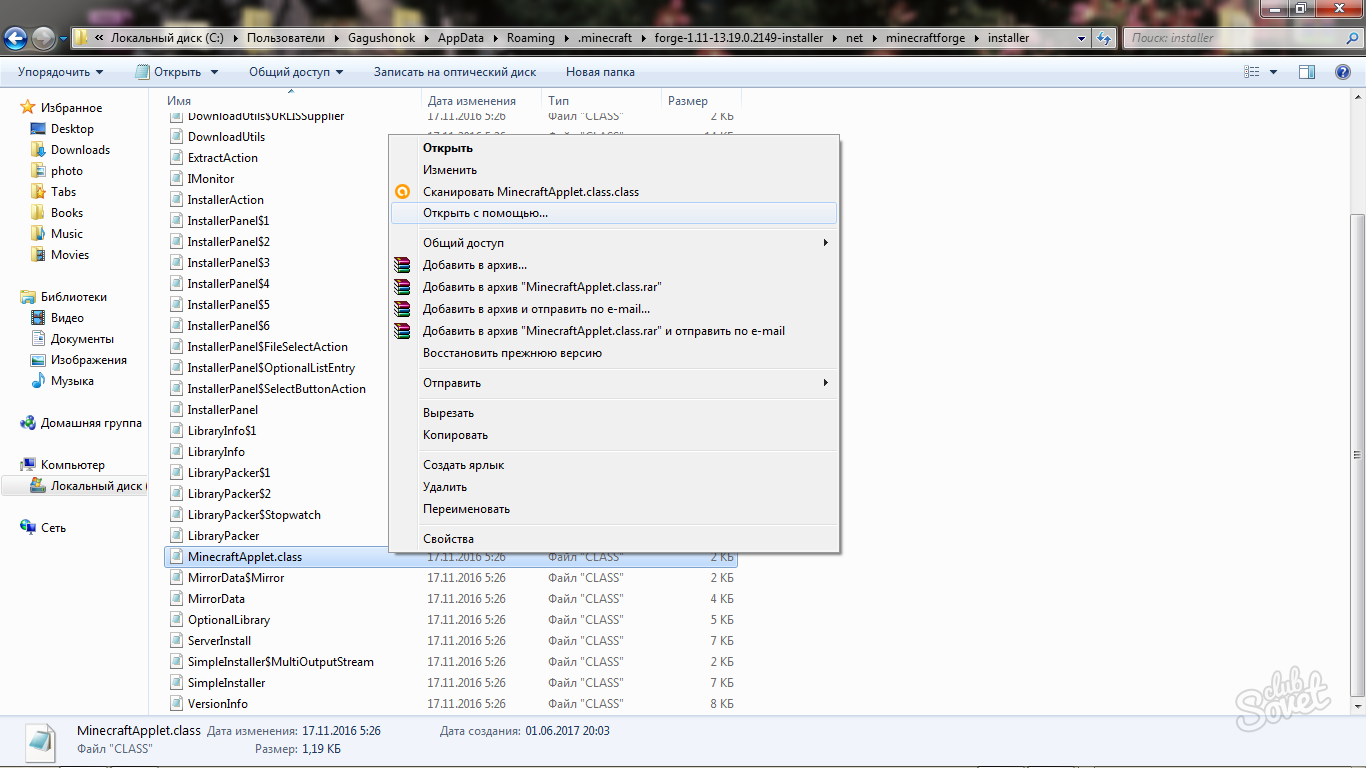
- Sichqoncha tugmachasi bilan faylni bosing va "Ochish" -ni tanlang. Notepad belgisini bosing.
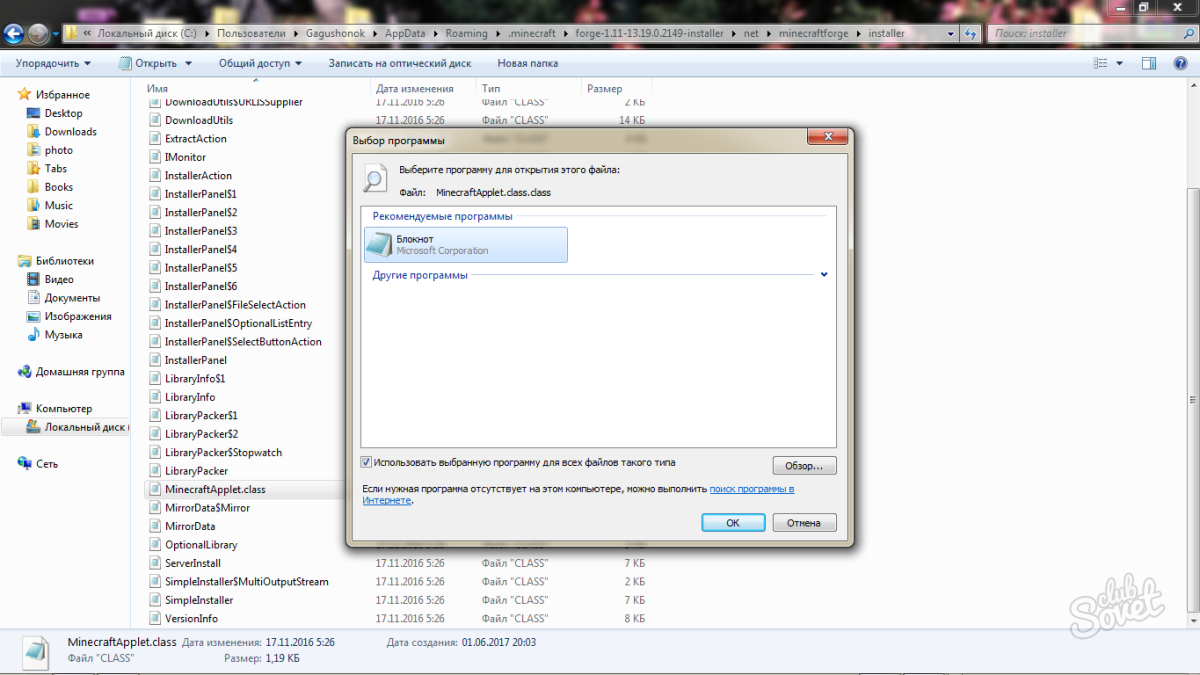
- Fayl ichida sizda tushunarsiz kod va iboralar to'plamingiz bo'ladi. Kerakli chiziqni qidirish uchun qo'lda, qisqichni qo'lda qisman Ctrl + F. paydo bo'ladi, paydo bo'lgan derazada "pleer" so'zini kiriting.
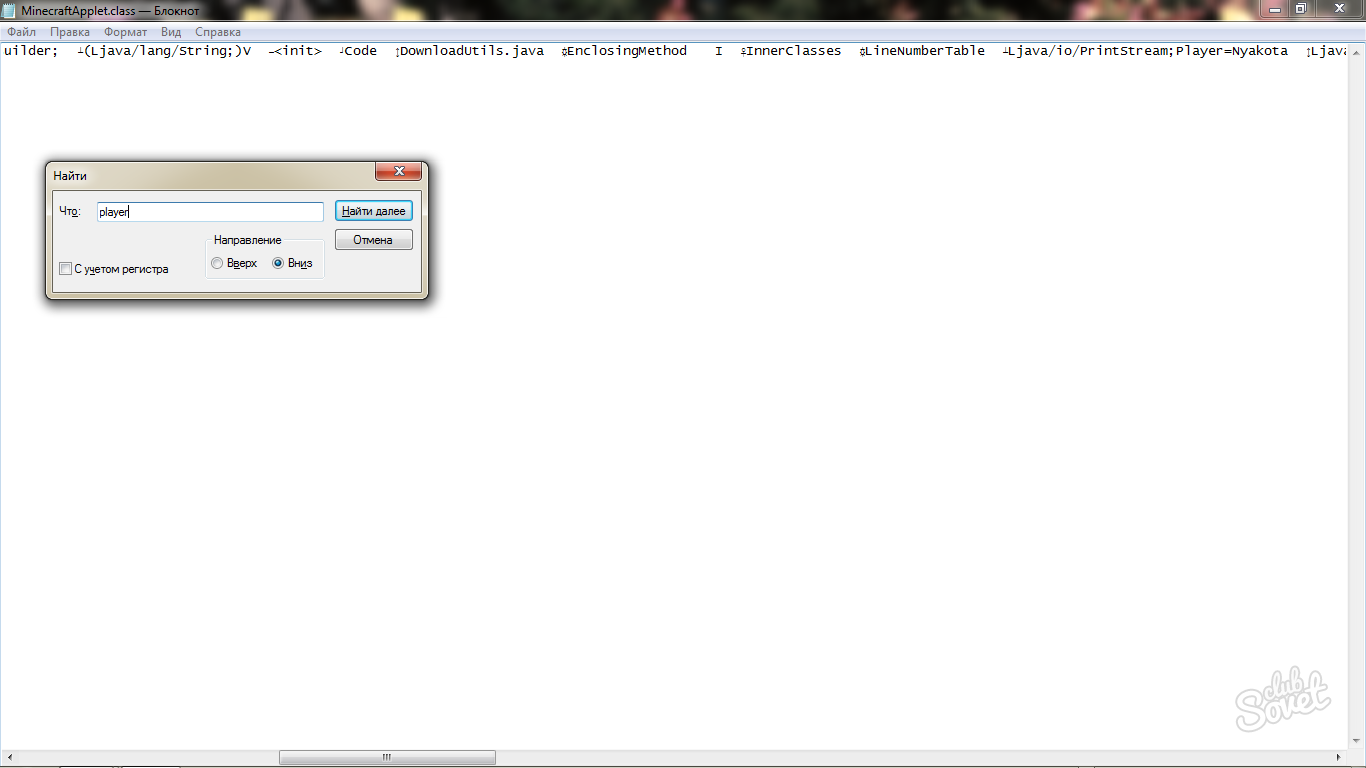
- So'z pleeridan keyin kerakli pleerni kerakli joyga o'zgartiring.
- Faylning o'zgarishini saqlang.
- Siz deyarli tugallanasiz, faqat o'zgartirilgan faylni faqat Manba arxiviga o'tkazish. Nayar kengaytmasi bilan manba arxivi
Endi sizning laqabingiz o'yinda o'zgaradi va belgi bir xil bo'lib qoladi.
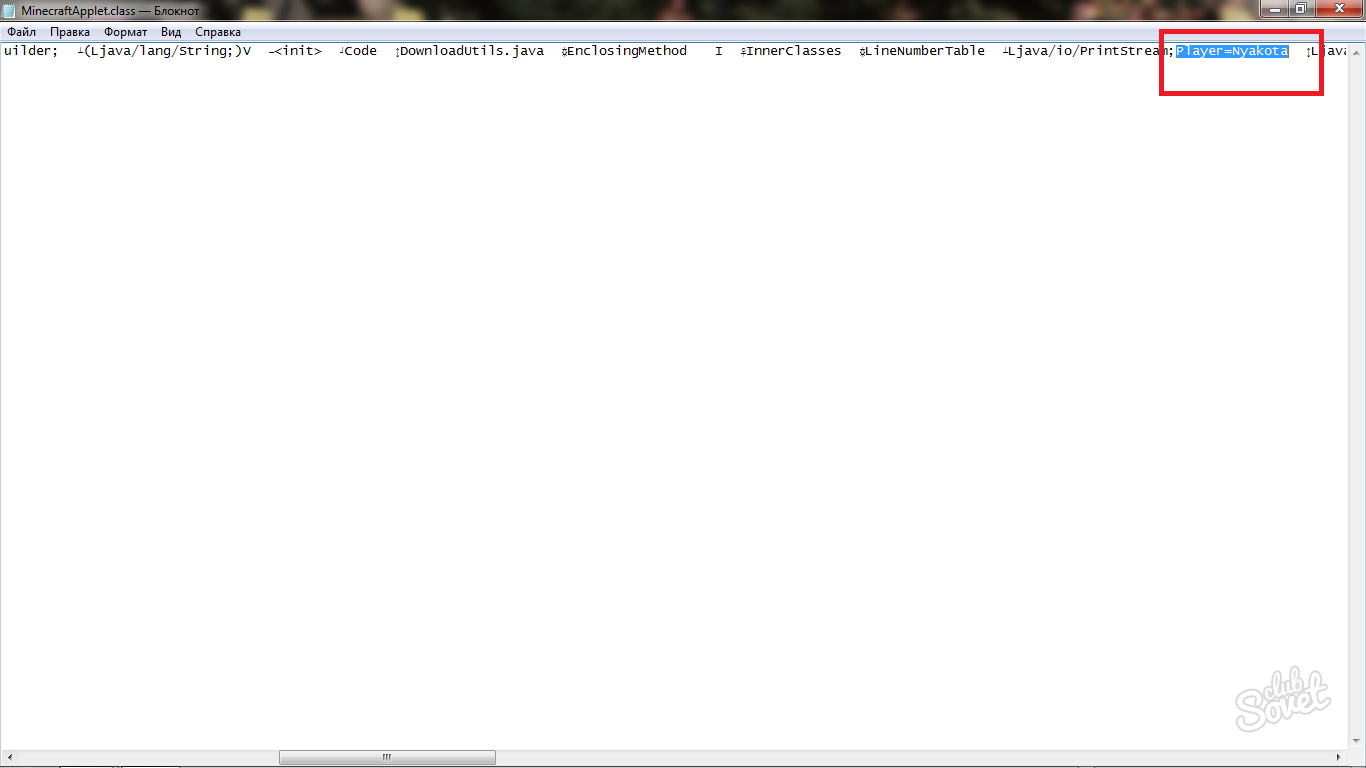























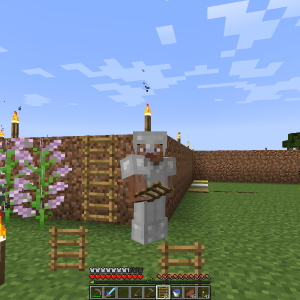







Sizga katta rahmat, men uzoq vaqt davomida bunday maqolani qidirardim. Haqiqatan ham yordam berdi !!!!